Windows11/10でRobloxエラーコード524および264を修正
Roblox RobloxCorporationによって開発されたオンラインゲームプラットフォームおよびゲーム作成システムです。これにより、ユーザーはゲームをプログラムしたり、他のユーザーが作成したゲームをプレイしたりできます。この投稿では、エラーコード524および264の解決策を見ていきます。 、Xboxコンソール、モバイルデバイス、またはWindows10/11PCで発生する可能性のある他のRobloxエラーコードの中でも特に。
Robloxエラーコード:524 –認証エラー
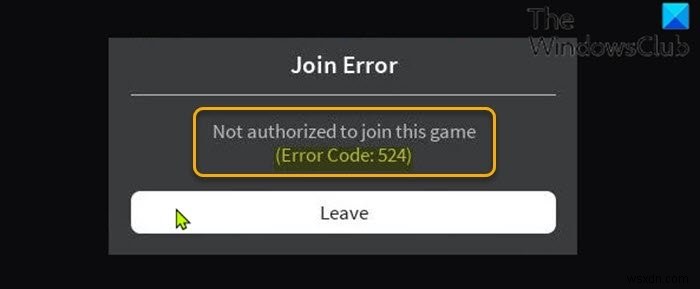
PCゲーマーは、進行中のマルチプレイヤーゲームに参加しようとすると、このエラーが発生する可能性が最も高くなります。
この問題が発生すると、次の完全なエラーメッセージが表示されます。
参加エラー
このゲームへの参加は許可されていません
(エラーコード:524)
このエラーの潜在的な原因は次のとおりです。
- Robloxサーバーの問題。
- 接続の問題。
- VIPサーバーへの招待は無効になっています。
- 破損したレジストリキー。
- Robloxアカウントの禁止。
このRobloxエラーコード:524に直面した場合 問題がある場合は、以下の推奨ソリューションを順不同で試して、問題の解決に役立つかどうかを確認できます。
- Robloxサーバーのステータスを確認する
- VPN経由で接続
- VIPサーバーへの招待を許可する
- Robloxをアンインストールして再インストールします
- UWPバージョンのRobloxを使用する
- 禁止の可能性に対する上訴
リストされている各ソリューションに関連するプロセスの説明を見てみましょう。
1]Robloxサーバーのステータスを確認する
このソリューションでは、downdetector.comやIstheservicedown.comなどのサービスのチェックを開始して、他のRobloxプレーヤーもこの Robloxエラーコード:524認証に遭遇しているかどうかを調査する必要があります。 問題。
調査の結果、Robloxが現在、完全に制御できないサーバーの問題に対処していることが判明した場合、開発者が問題を修正してサーバーをオンラインに戻すのを待つ以外に、できることはほとんどありません。一方、これがRobloxサーバーの問題に当てはまらない場合は、次の解決策を試してください。
2]VPN経由で接続
一部のPCゲーマーは、Robloxエラーコード524を解決できました。 VPNを介してゲームサーバーとの接続をフィルタリングすることによって。
3]VIPサーバーへの招待を許可する
次の手順を実行します:
- roblox.com/loginページにアクセスしてください。
- プロンプトが表示されたら、資格情報を入力します。
- 次に、[設定]をクリックします (歯車または歯車のアイコン)画面の右上隅にあります。
- 設定をクリックします コンテキストメニューで。
- マイ設定 ページで、[プライバシー]をクリックします 左側の垂直メニューから。
- [その他の設定]まで下にスクロールします セクション。
- さて、プライベートサーバーに私を招待できる人から ドロップダウンメニューで、[全員]を選択します。
- 変更を保存して終了します。
ここで、エラーが解決されたかどうかを確認します。それ以外の場合は、次の解決策を試してください。
4]Robloxをアンインストールして再インストールします
このソリューションでは、Robloxをアンインストールする必要があり(できれば、サードパーティのソフトウェアアンインストーラーを使用します)、アンインストールが完了したら、Windowsキー+Rを押します。 [実行]ダイアログを呼び出すには、以下の環境変数を入力してEnterキーを押します。
%localappdata%
その場所で、Robloxフォルダーを探索し、すべてを選択します( CTRL + A )その内容を入力し、キーボードの[削除]をタップします。完了したら、Robloxの公式Webサイトにアクセスし、アカウントでサインインしてから、ゲームのローカルバージョンをもう一度ダウンロードします。
5]UWPバージョンのRobloxを使用する
ここでは、代わりにWindows 10/11デバイスでゲームのUWP(ユニバーサルWindowsプラットフォーム)バージョンを起動することで、この問題を回避できます。
これを行うには、Microsoft Storeを開き、PCにRobloxを検索してダウンロードし、インストールします。
UWPバージョンのRobloxを起動し、アカウントでサインインして、問題が修正されたかどうかを確認します。それ以外の場合は、次の解決策を試してください。
6]禁止の可能性に対する上訴
この時点で何も機能していない場合は、禁止されているためにこのエラーコードが発生している可能性があります。
Robloxには2つの異なるタイプの禁止があります:
- 部屋(地図)の禁止
- 恒久的な禁止
恒久的な禁止の場合、サポートチケットを開いて、禁止を解除するようにケースに訴える以外にできることは何もありません。ただし、コミュニティルールに故意に違反した場合は、ケースに勝って禁止を解除できないため、サポートチケットを開くことは役に立ちません。この場合、できることは新しいアカウントでやり直すことだけです。
関連 :Xbox OneでRobloxエラーコード106、110、116を修正する方法。
Robloxエラーコード:264 –切断エラー
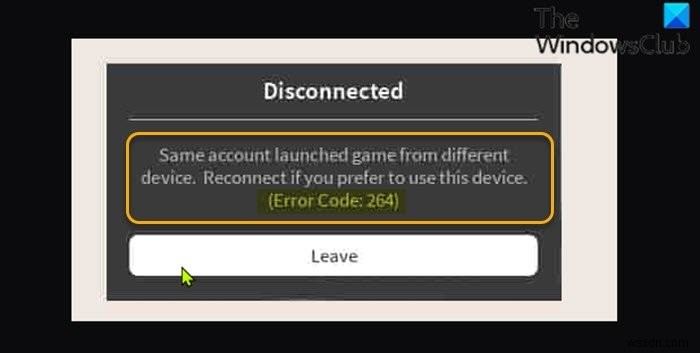
この問題が発生すると、次の完全なエラーメッセージが表示されます。
切断された
同じアカウントが別のデバイスからゲームを起動しました。
このデバイスを使用する場合は、再接続してください。
(エラーコード:264)
さまざまなデバイス間で同じアカウントからゲームを起動しようとすると、このエラーが発生する可能性が最も高くなります。つまり、いずれかのデバイスにログインし、同じログで別のデバイスにログインしようとすると、この切断エラーが発生します。 -クレデンシャルで。
このRobloxエラーコード:264に直面した場合 問題が発生した場合は、以下の推奨ソリューションのいずれかを試して問題を解決できます。
- すべてのデバイスからログアウトします
- Robloxキャッシュファイルをクリアする
リストされている各ソリューションに関連するプロセスの説明を見てみましょう。
1]すべてのデバイスからログアウトします
このRobloxエラーコード:264 を最初に修正する必要があります 問題は、現在ログインしている他のデバイスだけでなく、すべてのWindowsからログアウトしてから、プレイしたいデバイスにログインしようとすることです。他のプレーヤーがあなたのログイン資格情報を使用している場合は、そのプレーヤーに自分のデバイスからログアウトしてもらい、その後、デバイスへのログインを試みることができます。
2]Robloxキャッシュファイルをクリアする
このソリューションでは、Windows10/11ゲーミングPCでRobloxキャッシュファイルをクリアする必要があります。方法は次のとおりです。
- Windowsキー+Rを押します [実行]ダイアログを呼び出します。
- [実行]ダイアログボックスで、以下の環境変数を入力し、Enterキーを押します。
%temp%\Roblox
- その場所で、 CTRL + Aを使用してすべてのファイルを選択します キーボードショートカットキー。
- 次に、 Shift + Deleteを押します。 キーコンボを使用して、フォルダ内に存在するすべてのファイルを完全に削除します。
- Robloxアカウントに再度サインインします。
それでおしまい! Windows11/10でRobloxエラーコード524および264を修正する方法に関するガイドがお役に立てば幸いです。
関連記事 :Xbox OneでRobloxエラーコード6、279、610を修正する方法。
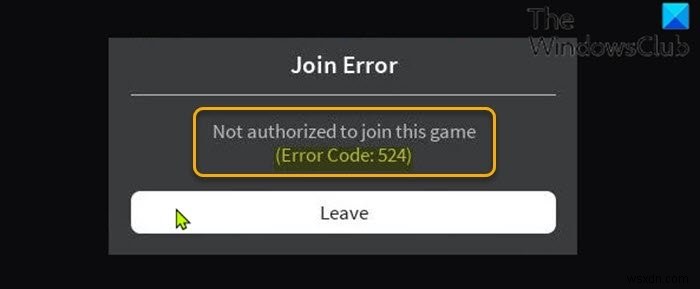
-
Windows10/11のメールアプリのエラーコード0x8007139fを修正
メールアプリのエラーコード0x8007139fが発生した場合 Windows10またはWindows11デバイスのメールアプリにメールアカウントを追加する場合、この投稿は、この問題を正常に解決するために試すことができる最も適切なソリューションを支援することを目的としています。 この問題が発生すると、次の完全なエラーメッセージが表示されます。 何かがうまくいかなかった 申し訳ありませんが、それはできませんでした。 エラーコード0x8007139f このエラーは主に、メールアプリがメールアカウントにアクセスできない場合に発生します。 メールアプリのエラーコード0x8007139
-
Windows11/10でのスクリプトエラーの修正
WebサイトまたはWindows11またはWindows10のMicrosoftTeamsなどのアプリケーションにアクセスしたときに、スクリプトエラーが発生した場合 、その後、この投稿は問題のトラブルシューティングに役立ちます。スクリプトはWebサイトとソフトウェアの一部であり、何らかの理由で検証に失敗し、実行を完了できない場合、このタイプのエラーが発生します。 Windows11/10のスクリプトエラーを修正 Internet Explorerを実際に使用する人は誰もいませんが、インターネットオプションを使用して多くのインターネット設定を構成する必要があります。 コントロールパネルで
